Windows PC 上的 Dropbox 高內存、CPU 和磁盤使用情況
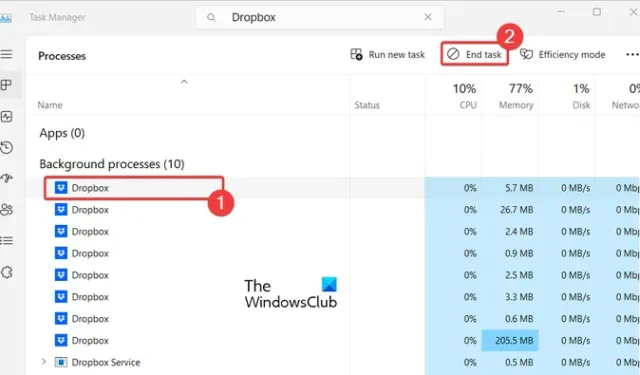
如果Dropbox 應用在您的 Windows 計算機上顯示內存、CPU 和磁盤使用率較高,這篇文章將幫助您解決該問題。據一些用戶報告,Dropbox 持續使用高 CPU 和其他系統資源。有些人甚至報告說,即使應用程序沒有索引或同步,也會發生這種情況。此問題會降低您的電腦速度並影響其整體性能。
CPU 使用率高通常是因為有多個 Dropbox 進程正在運行來存儲、同步和更新文件,以及檢查新的 Dropbox 更新。現在,如果您想減少計算機上 Dropbox 的資源利用率,您可以使用我們在本文中提到的方法。
修復 Windows PC 上的 Dropbox 高內存、CPU 和磁盤使用情況
如果 Dropbox 應用顯示您計算機上的內存、CPU 和磁盤使用率較高,您可以採用以下故障排除方法:
- 重新啟動 Dropbox。
- 使用選擇性同步。
- 關閉一些後台應用程序。
- 確保同步時文件未被使用。
- 將 Dropbox 文件夾移至具有受支持文件系統的驅動器。
- 卸載 Dropbox,然後重新安裝。
1]重新啟動Dropbox
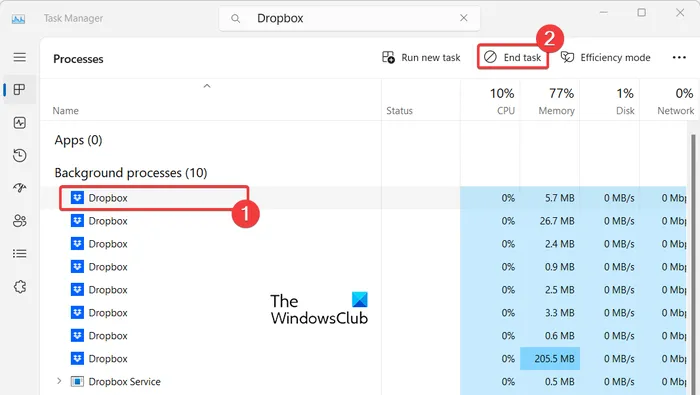
首先,使用 Ctrl+Shift+Esc 熱鍵打開任務管理器,然後在“進程”選項卡中找到並選擇 Dropbox 進程。現在,按“結束任務”按鈕將其關閉。同樣,您可以關閉其他 Dropbox 進程。完成後,重新啟動 Dropbox 應用以開始同步文件並查看問題是否解決。
2]使用選擇性同步
如果有大文件或同步大量文件,Dropbox 可能會消耗較高的 CPU 使用率。因此,如果是這種情況,您可以減少計算機上的文件數量,看看是否會降低總體 CPU 使用率。為此,您可以使用其選擇性同步功能。此功能使您能夠從硬盤中刪除 Dropbox 文件夾並將它們在線保存到您的 Dropbox 帳戶。這將節省您的 PC 空間,並可能解決 Dropbox CPU 使用率高的問題。
具體做法如下:
首先,單擊系統托盤中的圖標。
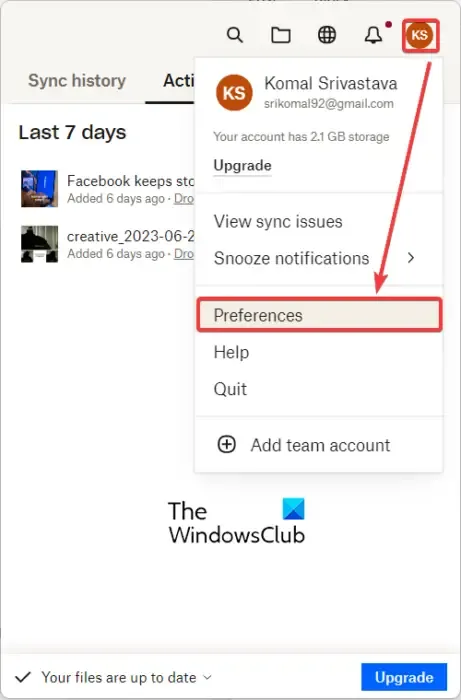
現在,單擊您的個人資料圖標並選擇“首選項”選項。
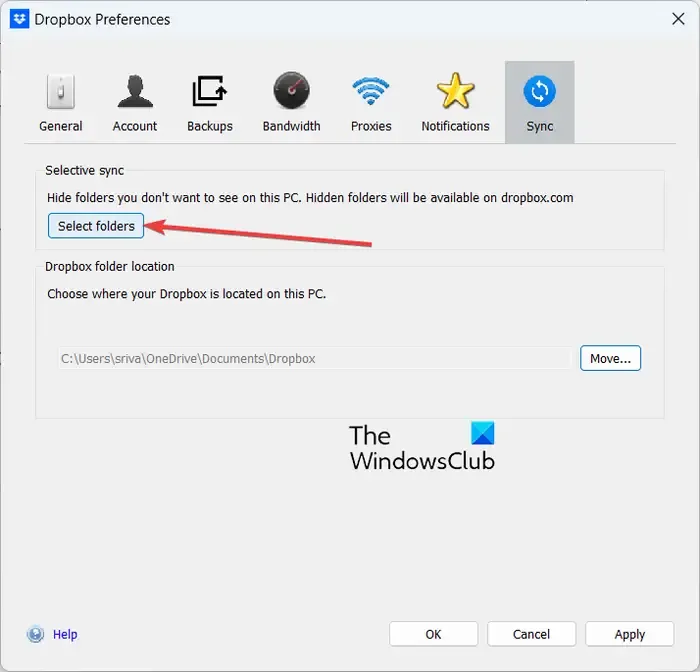
接下來,移至“同步”選項卡,然後在“選擇性同步”部分下,單擊“選擇文件夾”按鈕。
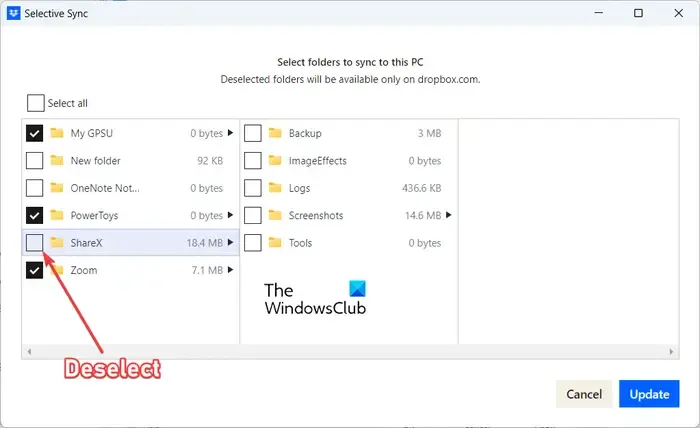
之後,選擇您想要保存在硬盤上的文件夾,然後取消選擇您想要從硬盤上刪除的所有文件夾,並將它們保存在 dropbox.com 上。
完成後,單擊“更新”按鈕,然後分析 Dropbox 的 CPU 使用率是否降低。
如果選擇性同步不適合您,請繼續使用下一個解決方案來解決問題。
3]關閉一些後台應用程序
如果某些後台程序干擾 Dropbox 同步,您可能會遇到此問題。這些應用程序可能包括防病毒軟件、防火牆、備份應用程序等。此類應用程序可能有權訪問您的 Dropbox 文件夾,Dropbox 可能會將其視為編輯。因此,當應用程序頻繁請求訪問時,它會不斷同步更改。
因此,如果情況適用,您可以嘗試關閉一些後台應用程序,看看是否會減少 Dropbox 的內存、CPU 和磁盤使用量。您可以打開任務管理器,關閉後台應用程序,然後檢查問題是否解決。這樣您就可以分析導致問題的後台應用程序。然後您可以禁用該應用程序。
4]確保同步時文件未被使用
當第三方程序使用 Dropbox 文件時,可能會導致 Dropbox 的 CPU 使用率過高。因此,請確保文件正確同步並且未被使用。
5]將 Dropbox 文件夾移動到具有受支持文件系統的驅動器
Dropbox 將無法在具有不支持擴展屬性的文件系統的系統上同步文件。儘管如此,該應用程序仍將繼續嘗試同步您的文件,這最終會導致 CPU 使用率過高。如果這種情況適用,您可以將 Dropbox 文件夾移動到 NTFS 格式的硬盤驅動器。或者您也可以使用 NTFS 文件系統對硬盤進行分區。
6]卸載,然後重新安裝Dropbox
如果上述解決方案對您不起作用,您可以卸載並重新安裝 Dropbox 應用。Dropbox 應用程序的安裝有可能已損壞,這就是為什麼它表現得很奇怪並且消耗大量計算機上的內存、CPU 和磁盤使用率。您應該在 PC 上下載並安裝最新版本的 Dropbox。
如何阻止 Dropbox 佔用 Windows 上的硬盤空間?
要阻止 Dropbox 佔用 PC 上的大量硬盤空間,您可以使用其選擇性同步功能。此功能允許您從硬盤驅動器中刪除某些文件夾,並將它們保留在 Dropbox Web 應用程序上的帳戶中。您可以在 PC 上打開 Dropbox 偏好設置,轉到“同步”,單擊“選擇文件夾”按鈕,然後選擇要從硬盤驅動器中刪除的文件夾。
為什麼 Dropbox 要為我的所有文件建立索引?
當 Dropbox 開始準備文件和文件夾以與您的 Dropbox 帳戶同步時,它會顯示“索引”狀態。因此,要同步文件和文件夾,需要建立索引。這主要發生在您第一次設置 Dropbox 應用時。但是,如果您發現 Dropbpox 永遠停留在索引編制狀態,請檢查您的互聯網連接並確保其工作正常。除此之外,您可以暫停然後恢復 Dropbox 上的同步,以檢查問題是否已解決。



發佈留言